To zdecydowanie nudne, kiedy Panel sterowania NVIDIA zawiesza się lub przestaje działać ten NVIDIA to jeden z dwóch najpopularniejszych producentów GPU na świecie. Wielu z nas ma karty graficzne NVIDIA, a wyniki są naprawdę bezbłędne.
Jednak nadal mogą wystąpić przypadki, w których napotkamy jakiś błąd lub problem. Dzieje się tak z każdym rodzajem aplikacji, niezależnie od firmy, która ją utworzyła. Gdy stwierdzimy, że panel sterowania NVIDIA zawiesza się lub przestaje działać, alarmy się wyłączają. Ale nie martw się, nie jest tak źle.
Panel sterowania NVIDIA zawiesza się lub przestaje działać
Aplikacja jest naprawdę przydatna, choć nie jest konieczna. Odciski palców są niezbędne do tworzenia ekranów Sterowniki GPU NVIDIA zostanie zainstalowany i zaktualizowany niezależnie od tego, czy masz panel sterowania, czy nie. To może być dość irytujące, że za każdym razem, gdy chcemy zmienić konfigurację, panel sterowania NVIDIA wyłącza się lub przestaje działać, zobaczmy, jak to naprawić.
Zaktualizuj aplikację
Niezbędna jest aktualizacja aplikacji i sterowników. Jeśli masz uruchomioną starszą wersję, jest bardzo prawdopodobne, że napotkasz takie problemy.
Aby zaktualizować wersję na komputer (tę, którą pobraliśmy od NVIDIA), musisz kliknąć prawym przyciskiem myszy pusty obszar pulpitu. Następnie musimy wybrać „Panel sterowania NVIDIA” z menu kontekstowego. Po otwarciu panelu sterowania przejdź do Pomoc> Sprawdź aktualizacje ten
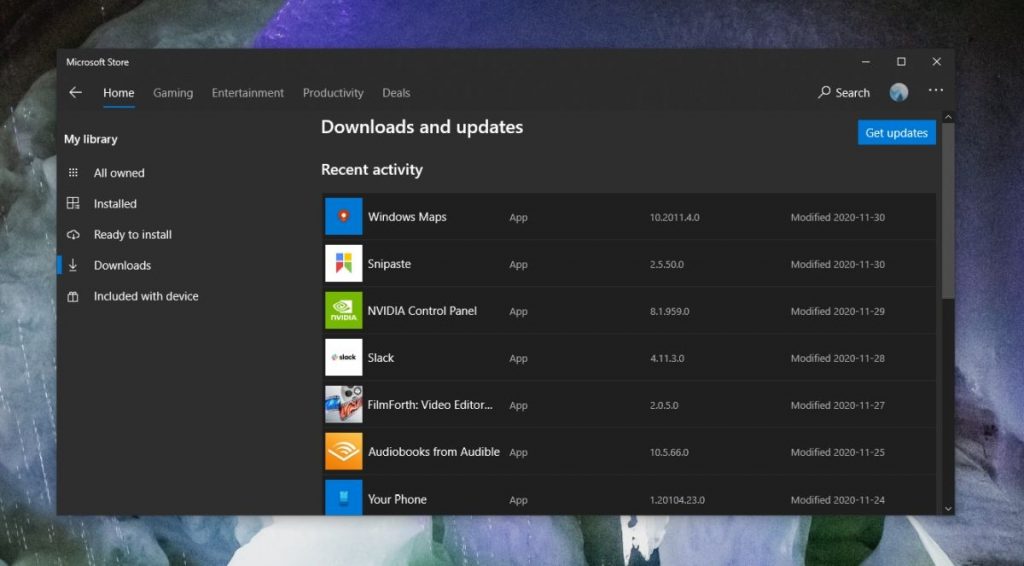
Jeśli masz wersję ze sklepu Microsoft Store, musisz kliknąć trzy kropki w prawym górnym rogu ekranu. Pojawi się menu, w którym wybierzemy „Pobieranie i aktualizacje”. Następnie kliknij „Pobierz aktualizacje” i zainstaluj aktualizację Panelu sterowania NVIDIA.
Zaktualizuj sterowniki NVIDIA
Sterowniki lub kontrolery zazwyczaj się aktualizują, nie musimy nic robić. Chociaż nie zawsze tak działa. Zwłaszcza jeśli korzystasz z aplikacji NVIDIA GeForce Experience ten
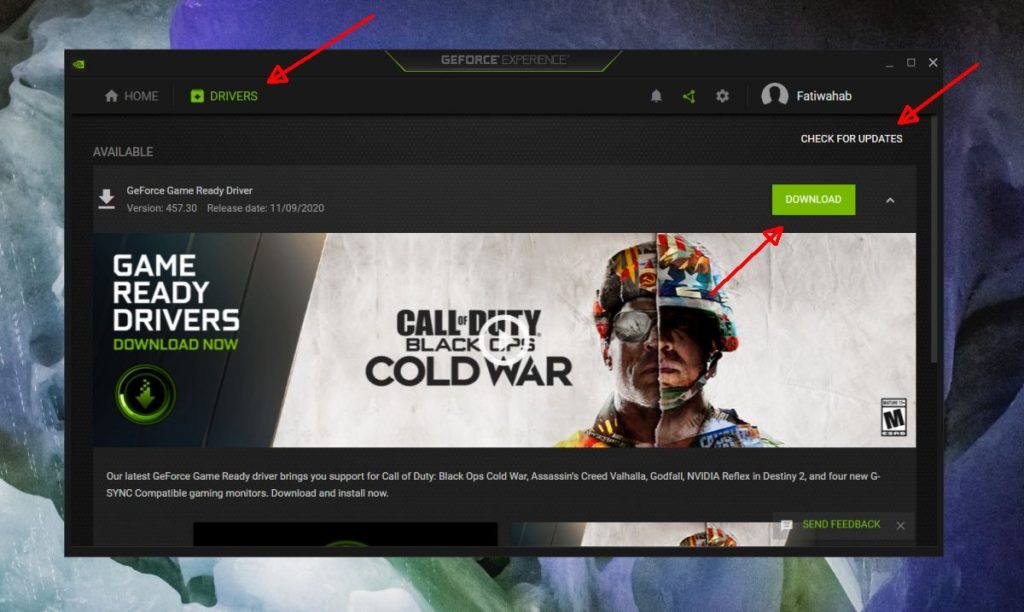
W aplikacji GeForce Experience przejdź do karty Sterowniki i kliknij Sprawdź aktualizacje w prawym górnym rogu. Jeśli znajdziesz dostępną aktualizację, pobierz ją i zainstaluj.
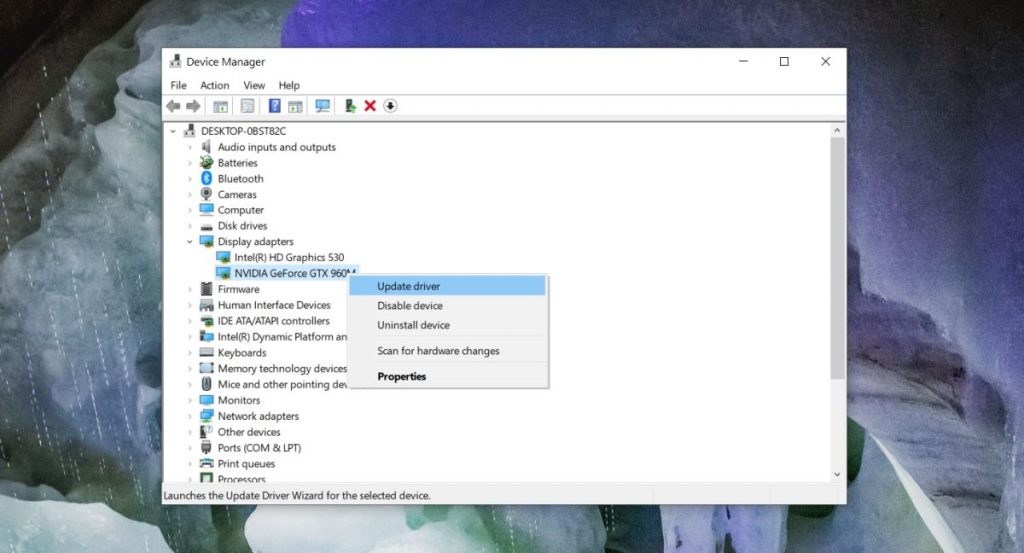
W Menedżerze urządzeń systemu Windows kliknij przycisk Start, a następnie wpisz Menedżer urządzeń. W tym nowym oknie musisz kliknąć strzałkę po lewej stronie „Karty graficzne”.
Następnie kliknij prawym przyciskiem myszy procesor graficzny NVIDIA i wybierz „Aktualizuj sterownik”. Jeśli aktualizacja jest dostępna, stosujemy ją.
Odinstaluj panel sterowania NVIDIA
Ostatnią opcją, jaką mielibyśmy, było całkowite odinstalowanie Panelu sterowania NVIDIA, a następnie uruchomienie programu takiego jak CCleaner, ponowne uruchomienie komputera i ponowne zainstalowanie aplikacji. W ten sposób upewniamy się, że działa i jest zainstalowana najnowsza dostępna wersja.
Jednak, jak widzieliśmy, nie jest to naprawdę konieczne instalator le Panel sterowania NVIDIA na komputerze, aby sterowniki GPU działały poprawnie.